如何在 WordPress 帖子中嵌入 PDF 文件(2019)
已發表: 2019-08-16
儘管您可以在 WordPress 中輕鬆嵌入圖像、音頻甚至視頻,但默認情況下無法在帖子和頁面中嵌入 PDF 文件。
您可以在 WordPress 中添加 PDF 文件。 但是你不能直接嵌入它。
您只會得到一個鏈接,您的讀者需要單擊它來檢查它,如果您想在不離開它的情況下向他們展示您的帖子/頁面上的所有內容,這不是最佳情況。
在您希望與讀者共享 PDF 文件的某些情況下,能夠嵌入 PDF 文件變得很重要,例如:
- 在您的網站上添加產品目錄。
- 共享任何資源的 PDF,例如模板或備忘單。
- 添加您創建的書或作者願意免費添加到您的網站的書。
現在的問題是如何在您的帖子中嵌入 PDF 文件。 這就是這篇文章的全部內容。
- 如何在 WordPress 中嵌入 PDF 文件
- 第 1 步:安裝 PDF 嵌入器插件
- 步驟#2:配置插件
- 步驟#3:在 WordPress 帖子或頁面中嵌入 PDF 文件
- 其他 WordPress PDF 查看器插件
- 1. WordPress 的 PDF 查看器
- 2. 谷歌云端硬盤嵌入器
- 3. Real3D 動畫書 WordPress 插件
- 4. 流紙
- 5. Wonder PDF 嵌入
- 結論
如何在 WordPress 中嵌入 PDF 文件
WordPress 的美妙之處在於,您幾乎可以在不編寫任何代碼的情況下做任何事情。 您所要做的只是為特定類型的功能安裝一個插件。
有許多插件可以幫助您在 WordPress 中嵌入 PDF 文件。
我們使用和喜歡的一個是 PDF Embedder 插件。 它是一個免費插件,可以從 WordPress 插件目錄下載。 我還將在下面提到其他一些插件,但這個插件將是本文的主要重點。
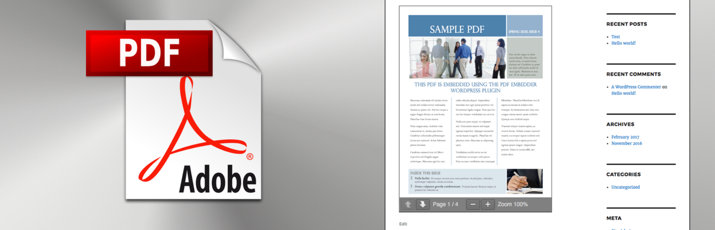
該插件有一個高級版本,可讓您訪問額外的功能,例如:
- 在工具欄中添加下載按鈕。
- 全屏模式。
- 編輯頁碼直接進入指定頁面。
- 跟踪查看次數和下載次數。
- 刪除他們的品牌。
- 讓您的 pdf 文件難以下載。
單站點許可證費用為 20 美元,5 站點許可證費用為 30 美元,無限站點許可證費用為 50 美元。
您可以通過訪問此頁面了解更多信息。
那麼,如何使用這個插件呢?
第 1 步:安裝 PDF 嵌入器插件
安裝這個插件的過程非常簡單。 您可以像安裝任何其他插件一樣安裝它。
- 轉到 WordPress 儀表板 > 插件 > 添加新的。
- 輸入名稱“PDF Embedder”
- 第一個結果將是插件。 只需單擊安裝並激活插件。
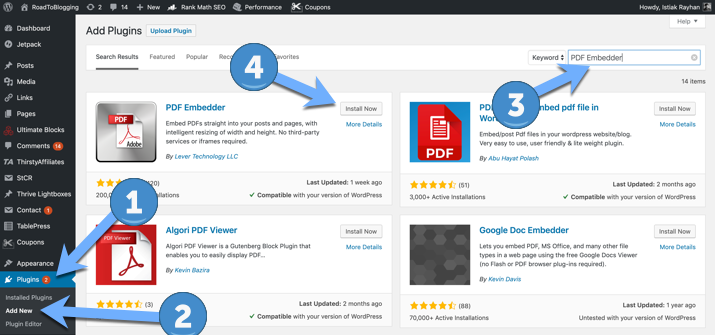
您也可以下載它並將 zip 文件上傳到您的 WordPress 網站。
步驟#2:配置插件
安裝插件後,您可以直接進入並立即嵌入 PDF 文件。 但是,如果您想確保嵌入的文件按您的意願顯示,在嵌入您的 pdf 文件之前需要配置以下幾項。
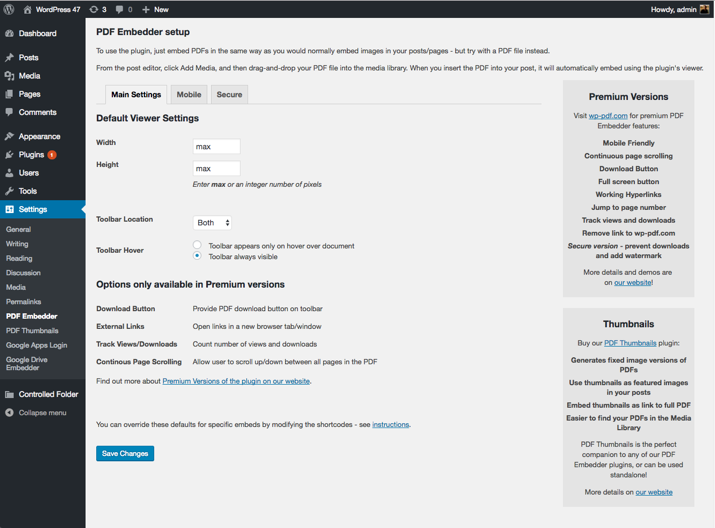
您可以根據需要配置寬度和高度。 使用 Max 時,它將以 100% 的寬度和/或 100% 的高度顯示。

您還可以自定義可用的工具欄。 該工具欄將使訪問者能夠放大和縮小,並轉到下一頁或上一頁。
您可以自定義其位置和懸停。 您可以使其僅顯示在文檔的頂部、僅顯示在底部,或同時顯示在兩者中。
您還可以使其僅在將鼠標懸停在文檔上時可見或始終可用。
在說明中,它們向您展示瞭如何輕鬆覆蓋特定文件的設置。
[pdf-embedder url=”http://yoursite.com/wp-content/uploads/2019/08/siteupload.pdf” width=”700″ toolbar=”top” toolbarfixed=”off”]
例如,對於這個鏈接,我將寬度覆蓋為 700px,工具欄顯示在頂部,而不是固定的。
而且,如果您可以訪問付費許可證,那麼您將看到更多配置選項,不過,對於大多數人來說,這可能不是必需的。
步驟#3:在 WordPress 帖子或頁面中嵌入 PDF 文件
您可以輕鬆地將此插件與 Gutenberg 塊編輯器或經典編輯器一起使用。
這是在古騰堡編輯器中添加它的方法:
- 單擊“添加塊”圖標後,找到 PDF 嵌入器塊,然後選擇它。
- 選擇後,上傳您的 PDF 文件或從已有的文件中選擇。
- 你完成了:)
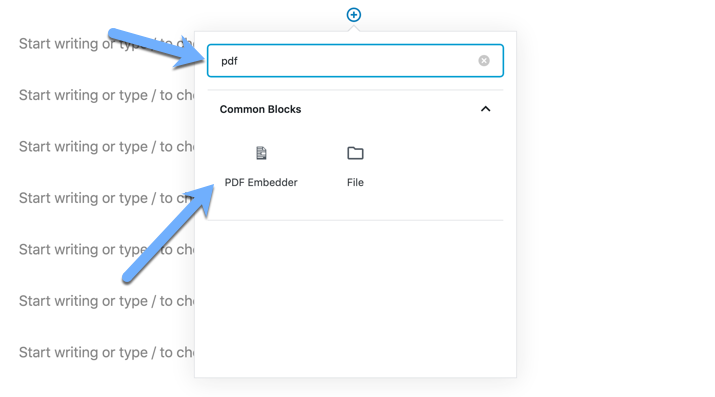
如何在經典編輯器中做到這一點? 很簡單。 只需像添加圖片或視頻時一樣添加 PDF 文件,即可完成。
單擊“添加媒體”按鈕,上傳/選擇您的 pdf 文件,單擊“插入到帖子”按鈕,一切順利。 將自動創建一個短代碼,並且 PDF 將直接嵌入。
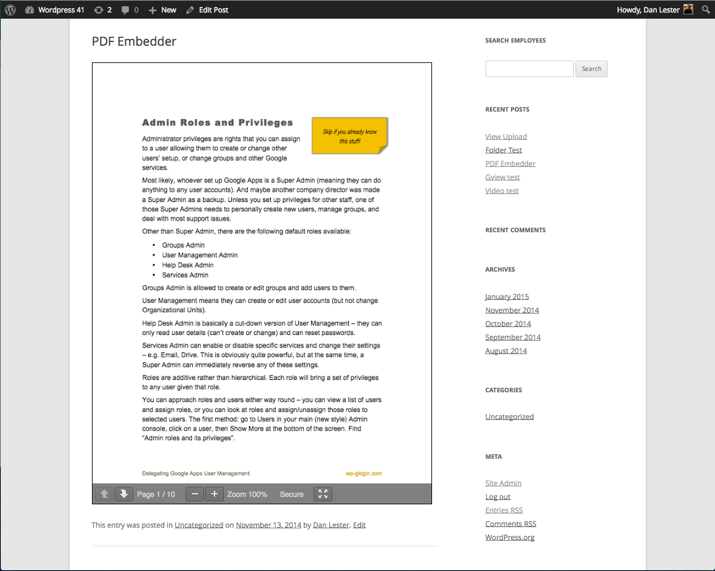
其他 WordPress PDF 查看器插件
既然您知道如何使用 PDF Embedder 插件,那麼您可能需要考慮將其他選項添加到列表中,以便能夠將您的 PDF 文件嵌入到您的閱讀器中。
1. WordPress 的 PDF 查看器
PDF Viewer 是 Code Canyon 市場上可用的 WP 插件之一,可讓您直接在 WordPress 網站上查看 PDF 文件。
您可以使用日誌個性化外觀,完全控制工具欄以顯示要顯示的內容和不顯示的內容。
如果您想要一個可以讓您完全控制一切的高級選項,這是一個很好的選擇。
2. 谷歌云端硬盤嵌入器
Google Drive Embedder 是 WordPress 市場目錄中提供的免費選項。 它使您能夠輕鬆地將 Google Drive 中的文件直接嵌入您的站點或頁面。
您將使用 Google 只讀交互式查看器。
如果您的文件在 Google Docs 上,這個插件非常棒。 但並沒有給你太多的控制選擇。
3. Real3D 動畫書 WordPress 插件
想要花點心思,將您的 PDF 文件展示為雜誌,讓您擁有與翻閱雜誌相同的體驗嗎?
不要再看了,因為這個插件可以幫助你做到這一點。
它是一款功能強大的 3D 翻書顯示器,可讓您將 PDF 或圖像顯示為翻書。 嚴重地。
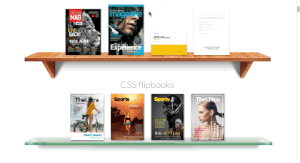
您可以在不使用 Flash 的情況下完全控制一切,而且它也具有響應性。 它可在 Code Canyon 市場上獲得。
4. 流紙
Flowpaper 是 WordPress 插件目錄中提供的免費插件,它使您也可以將 PDF 文件嵌入為活頁簿。
如果您不想使用上面提到的高級選項,這是一個很好的插件,儘管自定義功能在這裡並不多。
5. Wonder PDF 嵌入
Wonder PDF 是另一個可以考慮直接在 WordPress 網站上顯示 PDF 文件的免費選項。
您可以將它與他們自己的燈箱彈出窗口一起使用,以在燈箱彈出窗口中顯示您的 PDF 文件,這可能是一個很酷的功能。
結論
直接在您的 WordPress 網站上添加 PDF 文件不再是問題。 現在,您有一個完整的分步指南,可以最終將您的 pdf 文件直接嵌入您的網站。
您還可以考慮其他選項,包括以一種很酷的方式將您的 PDF 文件顯示為翻書的能力。
你用的是哪個插件? 與您使用的插件共享下面的帖子鏈接。
